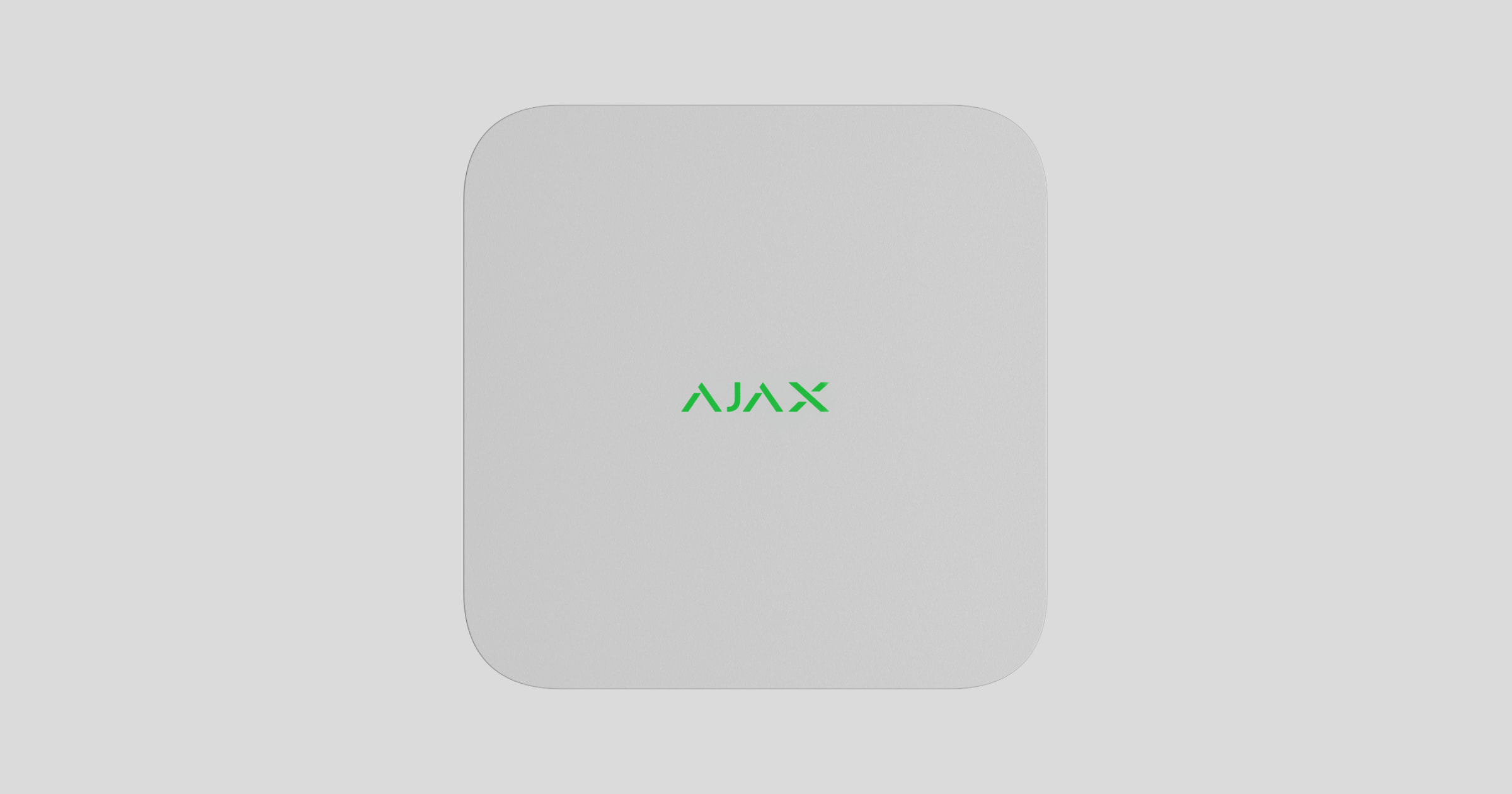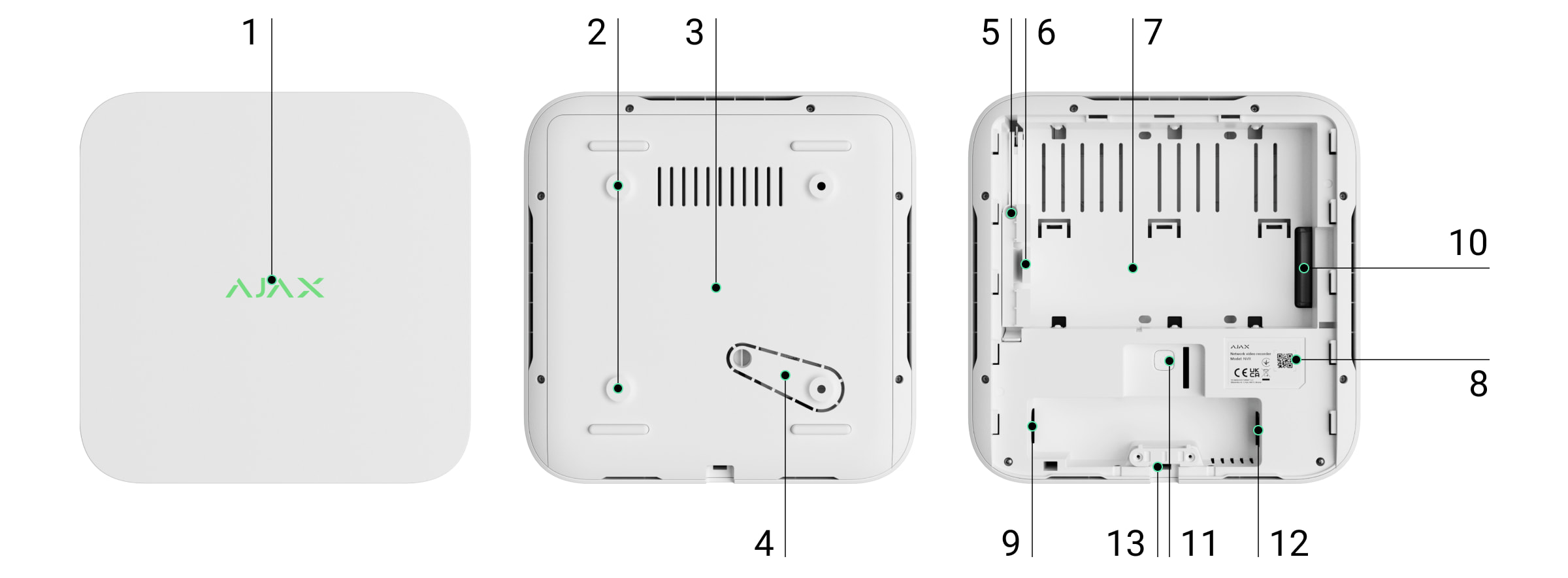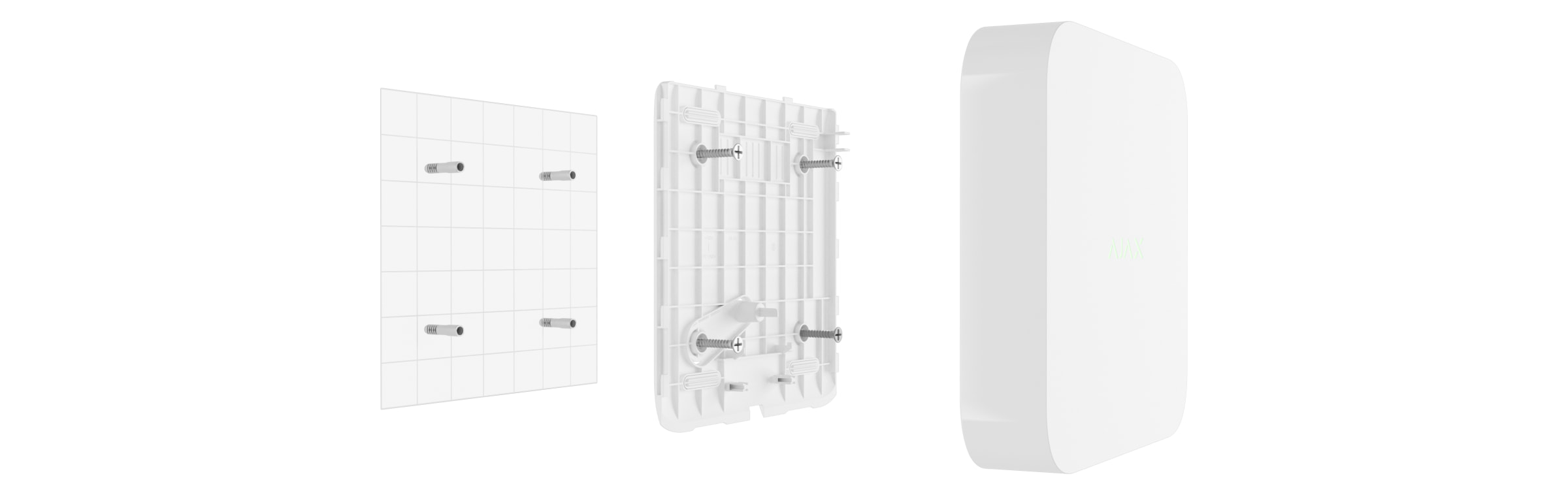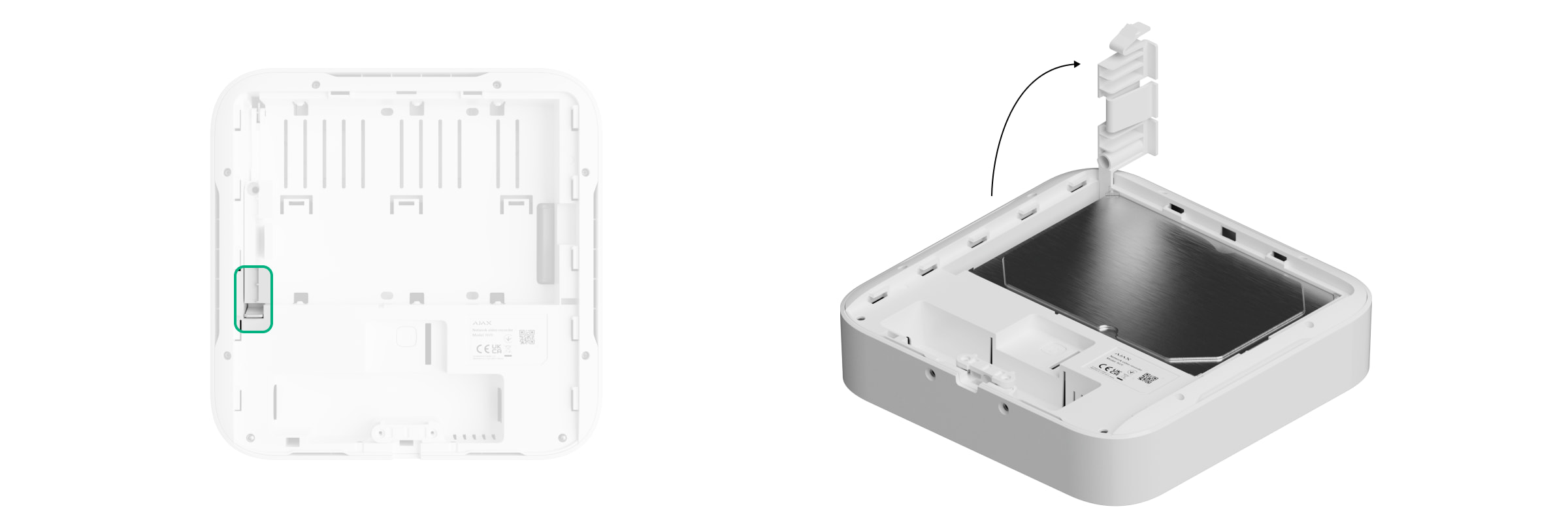NVR is een netwerkvideorecorder voor videobewaking voor thuis en kantoor. U kunt IP-camera’s van derden aansluiten op het apparaat.
De gebruiker kan gearchiveerde en online video’s bekijken in Ajax-apps. NVR registreert de ontvangen data met overeenkomstige instellingen en een harde schijf (niet inbegrepen). Als de harde schijf niet is geïnstalleerd, wordt de videorecorder alleen gebruikt voor het integreren van IP-camera’s van derden in het Ajax-systeem. NVR biedt gebruikers videoalarmverificatie.
Gebruik een harde schijf met een stroomverbruik van maximaal 7W.
NVR heeft internettoegang nodig om verbinding te maken met de Ajax Cloud-service. De videorecorder is via het ethernet op het netwerk aangesloten met behulp van de overeenkomstige connector.
Functionele elementen
- Logo met ledindicatie.
- Gaten om het SmartBracket-montagepaneel aan het oppervlak te bevestigen.
- SmartBracket-montagepaneel.
- Geperforeerd deel van het montagepaneel. Breek het niet af. Elke poging om de detector los te maken van het oppervlak activeert de sabotagebeveiliging.
- Een gat voor het bevestigen van een harde schijf.
- Vergrendeling voor harde schijf.
- Plaats om een harde schijf te installeren.
- QR-code met de apparaat-ID. Gebruikt om NVR toe te voegen aan een Ajax-systeem.
- Aansluiting voor de voedingskabel.
- Aansluiting voor de harde schijf.
- Knop om parameters te resetten.
- Aansluiting voor de ethernetkabel.
- Kabelhouderklem.
Werkingsprincipe
NVR is een videorecorder voor het aansluiten van IP-camera’s van derden met ONVIF- en RTSP-protocollen. Dit staat u toe om een opslagapparaat installeren met een geheugencapaciteit van maximaal 16 TB (niet inbegrepen in het NVR-pakket). NVR werkt ook zonder harde schijf.
NVR maakt het mogelijk om:
- IP-camera’s toe te voegen en configureren (cameraresolutie, helderheid, contrast, enz.).
- Video van toegevoegde camera’s te bekijken in realtime met de mogelijkheid om in te zoomen.
- Video’s uit het archief te bekijken en te navigeren met de opnamechronologie en de kalender (als de harde schijf is aangesloten op de videorecorder).
- Te kiezen hoe beweging in het frame wordt gedetecteerd – op de camera of op de NVR.
- Bewegingsdetectie op NVR te configureren (detectiezones, gevoeligheidsniveau).
- De videowall te bekijken, deze combineert de beelden van alle aangesloten camera’s.
- Videoscenario’s te maken die een korte video van de geselecteerde camera naar de Ajax-app sturen wanneer de detector wordt geactiveerd.
NVR is ontworpen voor installatie binnenshuis. We raden aan om de videorecorder op een vlak horizontaal of verticaal oppervlak te installeren voor een betere warmte-uitwisseling van de harde schijf. Bedek het niet met andere voorwerpen.
Het apparaat is uitgerust met een sabotagebeveiliging. De sabotagebeveiliging reageert op pogingen om het deksel van de behuizing los te breken of te openen en geeft hiervan een melding via de Ajax-apps.
Selecteren van de locatie van het apparaat

Het is raadzaam om een installatieplaats te kiezen waar de NVR verborgen is voor nieuwsgierige blikken, bijvoorbeeld in de berging. Dit verkleint de kans op sabotage. Houd er rekening mee dat het apparaat alleen bedoeld is voor plaatsing binnenshuis.
Het apparaat is gemaakt in een compacte behuizing met passieve koeling. Als de NVR wordt geïnstalleerd in onvoldoende geventileerde ruimten, kan de bedrijfstemperatuur van het geheugenstation worden overschreden. Kies een hard, vlak horizontaal of verticaal oppervlak voor het monteren van de behuizing en bedek deze niet met andere voorwerpen.
Volg bij het ontwerpen van een Ajax-systeem voor een object altijd de plaatsingsadviezen. Het beveiligingssysteem moet door professionals worden ontworpen en geïnstalleerd. De lijst met erkende Ajax-partners vindt u hier.
Waar NVR niet kan worden geïnstalleerd:
- Buitenshuis. Dit kan leiden tot een beschadiging van de videorecorder.
- Binnen gebouwen met temperatuur- en vochtigheidswaarden die niet overeenkomen met de bedrijfsparameters.
Installatie en verbinding
NVR Installatie:
- Verwijder SmartBracket van de videorecorder door het achterpaneel naar beneden te trekken.
- Bevestig SmartBracket op een harde, vlakke ondergrond met de meegeleverde schroeven. Gebruik minstens 2 bevestigingspunten. Om ervoor te zorgen dat de sabotagebeveiliging reageert op pogingen tot demontage, moet u de behuizing bevestigen op een punt met een geperforeerd gebied.
- Til de vergrendeling van de harde schijf op door op de knop te drukken.
Wacht bij het vervangen van de harde schijf 10 seconden nadat u het apparaat van de voedingsbron hebt losgekoppeld. De harde schijf bevat snel draaiende schijven. Plotselinge bewegingen of schokken kunnen het mechanisme uitschakelen, wat kan leiden tot fysieke schade en verlies van data.
Verplaats of draai de NVR niet om totdat de harde schijf gestopt is met draaien.
- Installeer de harde schijf in de NVR-behuizing zodat de aansluitingen overeenkomen.
- Laat de vergrendeling van de harde schijf zakken.
- Zet de harde schijf vast in de NVR-behuizing met de meegeleverde schroef en gebruik daarbij de plaats voor bevestiging.
- Sluit externe voeding en ethernetverbinding aan.
- Plaats de videorecorder in SmartBracket.
- Zet de voeding van de NVR aan. De led-indicator licht geel op en kleurt groen als het verbinding maakt met de Ajax Cloud. Als de verbinding met de cloud mislukt, licht het logo rood op.
Aan het systeem toevoegen
Voordat u een apparaat toevoegt
- Installeer een Ajax-app. Meld u aan bij het account.
- Maak een space aan. Configureer de instellingen en maak minstens één virtuele ruimte.
Space is beschikbaar voor apps met deze versies of hoger:
- Ajax Security System 3.0 voor iOS
- Ajax Security System 3.0 voor Android
- Ajax PRO: Tool for Engineers 2.0 voor iOS
- Ajax PRO: Tool for Engineers 2.0 voor Android
- Ajax PRO Desktop 4.0 voor macOS
- Ajax PRO Desktop 4.0 voor Windows
- Als de versie van de app lager is, voeg dan een Ajax-hub toe aan de app. Een hub is alleen nodig om het apparaat aan het Ajax-systeem toe te voegen.
Het apparaat is compatibel met alle hubs. Aansluiting op radiosignaalversterkers, ocBridge Plus, en uartBridge is niet mogelijk.
- Zorg ervoor dat de space is uitgeschakeld.
Hoe NVR toevoegen
- Open de Ajax-app. Selecteer de space waaraan u NVR wilt toevoegen.
- Ga naar het tabblad Apparaten
en klik op Apparaat toevoegen.
- Geef het apparaat een naam.
- Scan de QR-code of voer de code handmatig in. U vindt de QR-code op de achterkant van de behuizing onder het SmartBracket-montagepaneel en op de verpakking.
- Selecteer een virtuele ruimte.
- Druk op Toevoegen.
- Zorg ervoor dat de videorecorder aan staat en toegang heeft tot het internet. Het led-logo moet groen oplichten.
- Druk op Toevoegen.
De verbonden apparaat verschijnt in de Ajax-app op de lijst met apparaten.
NVR werkt alleen met één space. Om een videorecorder aan een nieuwe space aan te sluiten moet u eerst de NVR uit de apparatenlijst van de oude. Dit moet handmatig gedaan worden in de Ajax-app.
Hoe IP-camera toevoegen aan NVR
Zo voegt u automatisch een IP-camera toe:
- Open de Ajax-app. Selecteer de space waaraan de NVR is toegevoegd.
- Ga naar het tabblad Apparaten
.
- Zoek NVR in de lijst en klik op Camera’s.
- Wacht tot de netwerkscan is voltooid en de beschikbare IP-camera’s die zijn aangesloten op het lokale netwerk worden weergegeven.
- Selecteer de camera.
- Voer de gebruikersnaam en het wachtwoord in (zoals aangegeven in de documentatie van de camera) en klik op Toevoegen.
- Als de login en het wachtwoord correct zijn ingevoerd, verschijnt de video preview van de toegevoegde camera. Als er een fout optreedt, controleer dan of de ingevoerde data correct is en probeer het opnieuw.
- Zorg ervoor dat de video overeenkomt met de toegevoegde camera. Klik op “Volgende”.
Zo voegt u handmatig een IP-camera toe:
- Open de Ajax-app. Selecteer de space waaraan NVR is toegevoegd.
- Ga naar het tabblad Apparaten
.
- Zoek NVR in de lijst en klik op Camera’s.
- Klik op Handmatig toevoegen.
- Selecteer het cameratype: ONVIF– of RTSP-compatibele camera. De documentatie voor deze camera geeft aan welk protocol de camera ondersteunt.
- Voer het IP-adres, de poort, de gebruikersnaam, en het wachtwoord in. De gebruikersnaam en het wachtwoord staan in de documentatie van deze camera.
- Voor een camera die het RTSP-protocol ondersteunt, voert u Mainstream en Substream in. Informatie hierover is te vinden in de documentatie van deze camera.
- Druk op Toevoegen.
- Als de gebruikersnaam en het wachtwoord correct zijn ingevoerd, verschijnt de video van de toegevoegde camera. Als er een fout optreedt, controleer dan of de ingevoerde data correct is en probeer het opnieuw.
- Zorg ervoor dat de video overeenkomt met de toegevoegde camera. Klik op “Volgende”.
De op de videorecorder aangesloten IP-camera verschijnt in de lijst met NVR-camera’s in de Ajax-app.
Pictogrammen
De pictogrammen tonen enkele statussen van het apparaat. U kunt ze in de Ajax-apps bekijken:
- Selecteer in de Ajax-app een space.
- Ga naar het tabblad Apparaten
.
- Zoek NVR in de lijst.
| Pictogramm | Waarde |
 |
De harde schijf is aangesloten. |
 |
De harde schijf is niet aangesloten. |
 |
De harde schijf wordt geformatteerd of heeft periodieke storingen. Als het formatteren niet start, vervang dan de harde schijf. |
 |
Er zijn storingen op de harde schijf gedetecteerd. Het wordt aanbevolen om de NVR opnieuw op te starten of de harde schijf te formatteren. |
 |
NVR communiceert niet met de Ajax Cloud via ethernet. |
|
De detector is niet overgezet naar de nieuwe hub. |
Statussen
Het statusscherm bevat informatie over het apparaat en de bedrijfsparameters. U vindt meer informatie over de statussen van de videorecorder in de Ajax-apps:
- Selecteer in de Ajax-app een space.
- Ga naar het tabblad Apparaten
.
- Selecteer NVR uit de lijst van apparaten.
| Parameter | Waarde |
| Maak verbinding via Bluetooth | Ethernet instellen met Bluetooth. |
| Ethernet | Verbindingsstatus van de NVR met het internet via ethernet:
Als u op het pictogram |
| CPU-gebruik | Weergegeven van 0 tot 100%. |
| Geheugengebruik | Weergegeven van 0 tot 100%. |
| Harde schijf | Verbindingsstatus van de harde schijf met NVR:
|
| Temperatuur van de harde schijf | De temperatuur van de harde schijf. |
| Camera’s (online / verbonden) | Het aantal IP-camera’s dat is verbonden met de videorecorder. |
| Deksel | De status van de sabotagebeveiliging die reageert op het losmaken of openen van de behuizing:
|
| Huidige archieflengte | De lengte van de opname op de harde schijf. Geeft aan hoeveel dagen sinds de eerste opname. |
| Uptime | Bedrijfstijd van de NVR sinds de laatste herstart. |
| Firmware | Firmwareversie van de NVR. |
| Apparaat-ID | NVR-ID/serienummer. Ook beschikbaar op het achterste deel van de behuizing onder het SmartBracket-montagepaneel en op de verpakking. |
Instellingen
Om de instellingen van de videorecorder te wijzigen in een Ajax-app:
- Ga naar het tabblad Apparaten
.
- Selecteer NVR uit de lijst.
- Ga naar Instellingen door op het tandwielpictogram
te klikken.
- Stel de vereiste parameters in.
- Klik op “Terug” om de nieuwe instellingen op te slaan.
| Instellingen | Waarde |
| Naam |
Naam van de videorecorder. Verschijnt in de lijst met hubapparaten, sms-berichten, en meldingen in de eventlog. Om de naam van de videorecorder te wijzigen, klikt u op het tekstveld. De naam kan uit maximaal 12 cyrillische tekens of 24 Latijnse tekens bestaan. |
| Ruimte |
Selectie van de NVR virtuele ruimte. De naam van de ruimte wordt weergegeven in de tekst van het sms-bericht en in de meldingen in de eventlog. |
| Firmware-update | Firmwareversie van NVR. |
| Ethernet |
De instelling van het verbindingstype van NVR met de Ajax Cloud-service via ethernet. Beschikbare verbindingstypes:
|
| Archief | Selectie van de maximale archieflengte. Deze kan worden ingesteld tussen 1 en 360 dagen of kan onbeperkt zijn.
|
| Service | |
| Tijdzone | Selecteer een tijdzone. Ingesteld door de gebruiker en wordt weergegeven wanneer een video van IP-camera’s wordt bekeken. |
| LED helderheid | De helderheid van het leddisplay van de slimme stekker is aan te passen met een schuifbalk. |
| Serververbinding | |
| Vertraging van alarm voor mislukte cloudverbinding, sec |
De vertraging is nodig om het risico op een vals alarm over de verbroken verbinding met de server te verkleinen. De vertraging kan worden ingesteld tussen 30 en 600 seconden. |
| NVR-Cloud Polling Interval, sec |
De frequentie van het peilen van de Ajax Cloud-server is ingesteld tussen 30 en 300 seconden. Hoe korter het interval, hoe sneller het verlies van de cloudverbinding wordt gedetecteerd. |
| Ontvang gebeurtenissen van serververbinding verlies zonder alarm | Wanneer deze optie aan staat, geeft de app een standaard attentiesignaal i. p. v. het alarmgeluid. |
| Meld een probleem | Staat u toe om een probleem te beschrijven en een rapport te verzenden. |
| Gebruikershandleiding | Opent de gebruikershandleiding van NVR. |
| Apparaat ontkoppelen | Koppelt NVR los van de space. |
NVR-instellingen via Bluetooth
Als de NVR de verbinding met de server heeft verloren of geen verbinding heeft kunnen maken met de videorecorder vanwege onjuiste netwerkinstellingen, kunt u de ethernet-instellingen wijzigen via Bluetooth. De gebruiker met beheerdersrechten aan wiens account deze NVR is toegevoegd heeft toegang.
NVR verbinden na een verbroken verbinding met Ajax Cloud:
- Ga naar het tabblad Apparaten
.
- Selecteer NVR uit de lijst.
- Ga naar instellingen via Bluetooth door op het tandwielpictogram
te klikken.
- Zorg ervoor dat Bluetooth is ingeschakeld op uw smartphone. Klik op Volgende.
- Start de NVR opnieuw op door deze uit en aan te zetten.
De Bluetooth van de videorecorder wordt ingeschakeld binnen drie minuten nadat de stroom is ingeschakeld. Als de verbinding mislukt, start u de NVR opnieuw op en probeert het opnieuw.
- Stel de vereiste netwerkparameters in.
- Klik op Verbinden.
Indicatie
| Gebeurtenis | Indicatie | Commentaar |
| NVR wordt opgestart na aansluiting op de voeding. | Licht geel op. | Als de NVR is verbonden met de Ajax Cloud, kleur de kleurindicatie groen. |
| NVR heeft stroom en is verbonden met het internet. | Licht groen op. | |
| NVR is niet verbonden met het internet of er is geen verbinding met de Ajax Cloud-server. | Licht rood op. |
Onderhoud
Het apparaat heeft geen onderhoud nodig.
Technische specificaties
Garantie
De garantie op de producten van de Limited Liability Company ‘Ajax Systems Manufacturing’ is na aankoop twee jaar geldig.
Als het apparaat niet goed werkt, neem dan eerst contact op met de technische ondersteuning van Ajax. In de meeste de gevallen kunnen technische problemen op afstand worden opgelost.
Contact opnemen met de technische ondersteuning: